БАРС.Web - Методичка ЖКХ
advertisement
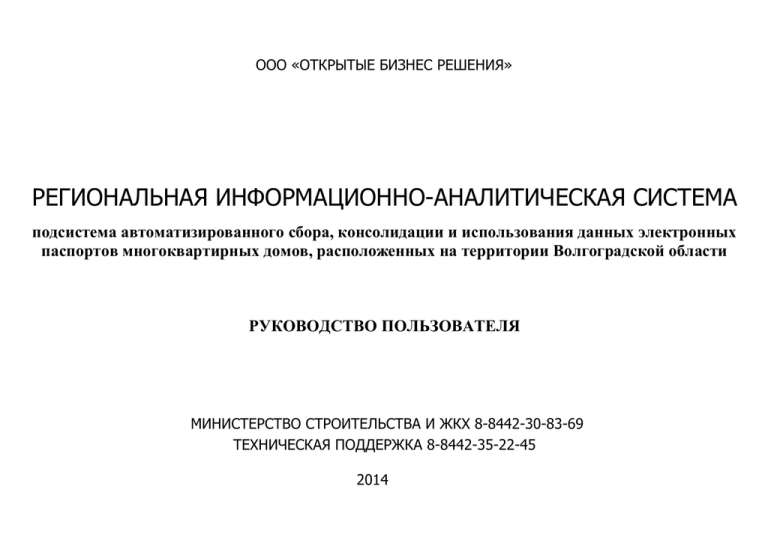
ООО «ОТКРЫТЫЕ БИЗНЕС РЕШЕНИЯ» РЕГИОНАЛЬНАЯ ИНФОРМАЦИОННО-АНАЛИТИЧЕСКАЯ СИСТЕМА подсистема автоматизированного сбора, консолидации и использования данных электронных паспортов многоквартирных домов, расположенных на территории Волгоградской области РУКОВОДСТВО ПОЛЬЗОВАТЕЛЯ МИНИСТЕРСТВО СТРОИТЕЛЬСТВА И ЖКХ 8-8442-30-83-69 ТЕХНИЧЕСКАЯ ПОДДЕРЖКА 8-8442-35-22-45 2014 I. Начало работы с Системой Для работы с подсистемой автоматизированного сбора, консолидации и использования данных электронных паспортов многоквартирных и жилых домов, расположенных на территории Волгоградской области (далее ЖКХ-1468), необходим web-браузер Mozilla Firefox (Мозилла Файрфокс) не ниже версии 3.0. В случае отсутствия предустановленного браузера на вашем рабочем компьютере необходимо скачать последнюю версию Mozilla Firefox с официального сайта http://mozilla.ru. Для этого достаточно в адресную строку любого браузера ввести указанный адрес – и вы будете автоматически перенаправлены на сайт Мозиллы. Рис.1 Кнопка для начала скачивания дистрибутива браузера Браузер Mozilla Firefox является бесплатным, свободно распространяемым программным обеспечением, не требующим лицензионных соглашений (http://www.mozilla.org/en-US/privacy-policy.html). Для скачивания необходимо нажать большую зеленую кнопку «Загрузить бесплатно», после чего появится окно: Рис.2 Меню сохранения дистрибутива Нажимаем «Сохранить файл», дожидаемся завершения скачивания файла , запускаем его и устанавливаем программу. Для начала работы запускаем ярлык Мозиллы на рабочем столе , либо меню «Пуск» - Все программы - В адресной строке Мозиллы вводим адрес: http://paspjkh.volganet.ru/monjf Рис.3 Место вставки ссылки на сайт в новой вкладке Заходим на стартовую страницу сайта. Здесь отображается окно ввода учетных данных пользователя: Рис.4 Окно авторизации пользователя 1. 2. Поле ввода логина и пароля пользователя. Кнопка входа. Обратите внимание, что логин и пароль вводятся только английскими буквами, и только маленькими. . II. Структура системы. 1. Основное окно системы имеет следующий вид: Рис.5 Основное окно системы (рабочий стол) 1. 2. 3. 4. 5. 6. Рабочий стол системы; Главное меню системы; Меню новостей системы для отображения актуальной информации; Меню пользователя, отображающее информацию о работающем пользователе и его организации/муниципальном образовании; Меню профиля пользователя, позволяющее отредактировать информацию о пользователе либо сменить пароль входа в систему; Кнопка выхода из системы. IV. Главное меню системы. Рис.6 Главное меню системы Главное меню системы содержит следующие разделы: 1. Раздел «Администрирование» Рис.7.1 Раздел «Импорты» Содержит подраздел «Импорты» - «Импорт организаций ( с создание договоров с домами)», в котором осуществляется добавление поставщикам услуг и ресурсов, а так же управляющими компаниями договоров на обслуживание жилых домов . 2. Раздел «Отчеты» Рис.8 Раздел «Отчеты» Раздел «Отчеты» содержит доступные для формирования печатные формы, выводящие на печать данные из системы. 3. Раздел «Жилищный фонд» Содержит два подраздела – «Объекты жилищного фонда» (Рис.9) и «Паспорта по ПП РФ 1468» (Рис.10) Рис.9 Подраздел «Объекты жилищного фонда» - Реестр жилых домов Рис.10 Подраздел «Паспорта по ПП РФ 1468» Реестр жилых домов содержит перечень домов муниципального образования пользователя и информацию по капитальному ремонту, работа с которой велась с апреля 2013ого года и которая используется для дальнейшей работы со сводными электронными паспортами домов в Постановлении 1468. Паспорта по ПП РФ 1468 содержат функционал для первичного внесения информации для сводного электронного паспорта дома и последующей консолидации этой информации. 4. Раздел «Участники процесса» Содержит два подраздела – «Контрагенты» и «Роли контрагентов» Рис.12 Подраздел «Контрагенты» Рис.13 Подраздел «Роли контрагенты» Для начала работой с системой необходимо проверить привязку Муниципального района к своей организации (контрагенту). Для этого переходим процесса/ Контрагенты / Найти свою организацию по ИНН и нажать «редактировать» Далее Перейти в раздел «Муниципальные образования» и проверить какие районы выбраны. Участники Рис.16 Добавление муниципального образования в организацию Теперь необходимо проверить привязку вашей роли контрагента. Для этого перейти Участники процесса / Роли контрагентов / Выбрать ту роль, которую осуществляет Ваша организация. Подраздел «Роли контрагентов» Рис.17 Раздел «Участники процесса» - «Роли контрагентов» В большинстве случаев Вы увидите только одну свою организацию. В этом случае вам необходимо только нажать кнопку «редактировать». Но возможно, что Вы там не увидите свою организацию, тогда необходимо нажать кнопку «добавить», перейти в список контрагентов, найти свою организацию по ИНН и выбрать ее, после «сохранить» выбранную организацию. Подраздел «Роли контрагентов» предназначен для определения роли в системе организации, внесенной в подраздел «Контрагенты», и внесения ее в соответствующий перечень подраздела – «Управляющие организации», «Поставщики коммунальных услуг» либо «Поставщики ресурсов». Рис.18 Добавление организации в перечень «Управляющие организации» После назначения организации роли в системе в новом автоматически открывшемся окне необходимо последовательно привязать контрагенту муниципальные образования, на территории которых организация выступает в указанной роли, указать дома, которые обслуживает указанная организация, а также указать договоры, заключенные с указанными домами: Если не Рис.19 Разделы организации в подразделе роли контрагентов Рис. 19.1 ВАЖНО! Контрагент в разделах паспорта 1468 увидит только те дома, договора с которыми будут указаны в разделе «Управление домами» или «Договора с жилыми домами»!!! Создание паспорта Подраздел «Паспорта по ПП РФ 1468» содержит раздел «Мои паспортов домов»: Рис.29 Раздел «Жилищный фонд» - подраздел «Паспорта по ПП РФ 1468» Для создания паспортов по пп 1468 необходимо перейти Жилищный фонд/паспорта по ПП РФ 1468 В разделе «Мои паспорта домов» пользователю доступен функционал добавления паспортов тех домов, которые привязаны к организации в разделе «Участники процесса» - «Роли контрагентов» - «Управляющие организации» - «Управление домом» (Рис.19), через кнопку «Добавить новый». Рис.30 Добавление нового паспорта дома в разделе «Мои паспорта домов» В случае добавления паспорта дома в последующих отчетных периодах, система автоматически предложит скопировать данные из определенного периода (по умолчанию – прошлый месяц). Открыть паспорт дома можно либо двойным кликом мыши по выбранной строке, либо нажав на кнопку «Перейти к паспортам» в правом конце строки паспорта дома. Рис.31 Паспорт дома После заполнения данных паспорт дома необходимо перевести в статус «Проверено» и подписать электронно-цифровой подписью. Рис.32 Механизм перевода статуса Механизм подписания документа ЭЦП и настройки функционала приведены в отдельном методическом пособии. 1.1. Подписание паспорта Когда поставщик уверен в корректности значений полей паспорта он подписывает его и передает на проверку муниципальному образованию. Для подписания паспорта пользователь выделяет паспорта и нажимает на кнопку «Подписать». При этом отображается PDF паспорта и поле для выбора сертификата, которым будет подписан паспорт: Примечание: Для заполнения значения поля «Подписано» у пользователя на компьютере должен быть установлен сертификат электронно цифровой подписи. После подписания у паспорта автоматически проставляется статус «Подписан и получен МО». В таблице справочников «Мои паспорта МО» и «Мои паспорта ОКИ» заполняется значение поля «Сведения о подписанте» - ФИО подписавшего паспорт. 3. Раздел «Участники процесса» содержит разделы «Контрагенты» и «Роли контрагентов» Пользователь роли УО видит всех контрагентов системы в подразделе «Контрагенты», а в подразделе «Роли контрагентов» - только реестр управляющих организаций, в котором ему доступна для редактирования только собственная организация. Пользователь роли УО может редактировать собственную организацию, включая привязку к организации муниципальных образований, домов и договоров с домами (Рис.19). Функционал пользователя роли ПКУ. Функционал пользователя ПР/ПКУ по содержанию полностью совпадает с функционалом пользователя УО (Рис. ) Единственным исключением является доступ к разделу «Мои паспорта ОКИ», функционал заполнения которого совпадает с функционалом раздела «Мои паспорта домов»: Рис.33 Функционал пользователя ПР/ПКУ Создание паспорта ОКИ Путь: Жилищный фонд / Мои паспорта ОКИ На форме справочника «Мои паспорта ОКИ» отображаются данные по всем паспортам созданным операторами, закрепленными за теми же контрагентами что и текущий пользователь. Паспорта идентифицируются по уникальному сочетанию наименования муниципального образования и периода паспорта. На один период времени по одному муниципальному образованию одним поставщиком может быть создан только один паспорт. При попытке создать дублирующий паспорт система отображает сообщение об ошибке: При нажатии на кнопку «Добавить» отображается форма добавления паспорта, со следующими полями: Муниципальное образование – Наименование муниципального образования по которому создается паспорта. Для выбора доступны только муниципальные образования указанные в разделе «Муниципальное образование» поставщика (см. описание заполнения разделов поставщиков) Отчетный период - год и месяц за который создается паспорт дома. В остальном на паспорта Оки распространяются те же требования что и на паспорта домов. Копирование паспорта (домов и ОКИ) Если в прошлом периоде для дома или ОКИ уже был создан паспорт, при создании паспорта на текущий период система скопирует значения полей паспорта из данных прошлых периодов. При этом у пользователя есть возможность указать из какого периода должны быть скопированы данные: Примечание: Если в текущем периоде паспорт создается на основании новой структуры паспортов, возможность копирования из данных прошлых периодов будет не доступна Для того, что бы ЭЦП могла корректно работать с программой, необходимо передать корневой и пользовательский сертификаты для установки его на сервер.